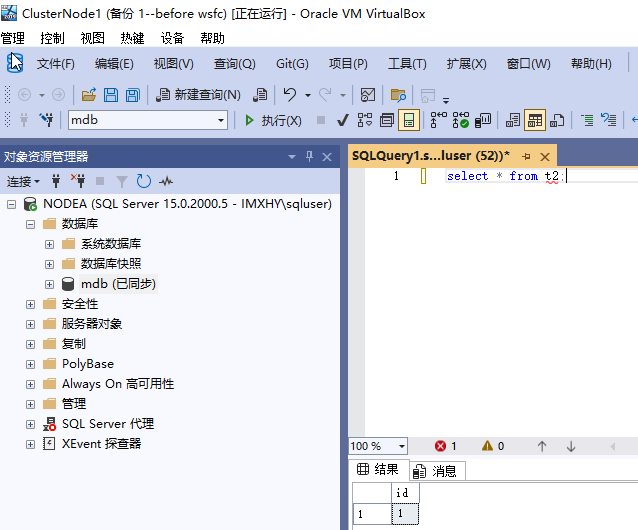基于windows2019域控搭建sqlsever2019 Always On
节点规划
角色 机器名 ip 配置
AD/DNS服务器 AGAD 192.168.0.1 2c4G 50G硬盘
群集节点1 ClusterNode1 192.168.0.171 2c8G 50G硬盘
群集节点2 ClusterNode2 192.168.0.172 2c8G 50G硬盘
群集节点3 ClusterNode3 192.168.0.173 2c8G 50G硬盘
磁盘安装完成后--实际总消耗磁盘:81G
一共要12c44G和300G磁盘配置,我当前服务器有64G内存,330G磁盘
vbox创建新的hostonly 网络 192.168.0.101/24作为宿主机的网关,这样才能分配192.168.0.1给AGAD这台服务器
1)百度网盘下载windows server 2019的两个压缩包cn_windows_server_2019_x64_dvd_2d80e042.part1.rar和cn_windows_server_2019_x64_dvd_2d80e042.part2.rar
同时选中两个文件,解压到如下目录
F:\BaiduNetdiskDownload\cn_windows_server_2019_x64_dvd_2d80e042
会在这目录里得到一个ios镜像文件cn_windows_server_2019_x64_dvd_2d80e042.iso
2)安装agad服务器,安装完成后关闭--在vbox-->系统-->启动顺序--调整成硬盘启动
standard和datacenter
相同内核功能:AD 域服务、DNS/DHCP、文件服务、Hyper-V(基础虚拟化)、Windows Defender 等。
总结选择建议:
如果物理服务器上需要运行 超过 2 个 VM,Datacenter 版更划算(避免重复购买 Standard 许可证)。
若仅需物理部署或少量 VM,Standard 版性价比更高。
需要 SDN、存储副本等高级功能时,必须选择 Datacenter 版。
安装windows2019步骤:
启动虚拟机-下一步-现在安装--我没有产品密钥--standard(桌面体验版)--自定义
安装完成操作系统后--输入Administrator的
密码: Alwayson#123
完成操作系统的首次安装---
1)关机--在vbox--设置-->系统-->启动顺序--调整成硬盘启动--确定
2)做快照--生成-->快照1---系统安装完成--未配置
3)启动--开始配置
右键虚拟机右下角--选择--传入ctrl+alt+del命令,输入administrator的密码登陆
ip修改-->
服务器管理器入口---以太网---也可以通过控制面板--网络和internet--网络连接--以太网--选择tcp/ipv4--属性
使用下面ip地址
ip地址:192.168.0.1
网关:255.255.255.0
默认网关192.168.0.101 使用vbox 网络创建时指定的宿主机网络
确认后--允许家庭网络共享它
关闭防火墙
开启远程桌面----左下角-开始--设置--远程桌面--启用远程桌面
windows远程桌面mstsc 快捷命令--在运行中输入 mstsc,然后输入192.168.0.1:3389就可以连接了
所有机器--安装完成后关闭--在vbox-->系统-->启动顺序--调整成硬盘启动
已创建
AGDG 2019安装DNS时--不要选择安装.NET 3.5,这个.net3.5安装失败导致DNS服务也安装失败,重新安装不要.net 3.5即可安装成功DNS服务器功能
ClusterNode1
ClusterNode2
ClusterNode3
三、AGDG 2019安装DNS服务器安装
服务器管理器--仪表板--添加角色与功能--一直下一步--选择DNS服务器--如果需要就重启--提示已在些服务器安装DNS就可以关闭安装页面
不要选择安装.NET 3.5,这个.net3.5安装失败导致DNS服务也安装失败,重新安装不要.net 3.5即可安装成功DNS服务器功能
四、安装Active Directory 域服务
服务器管理器 -> 添加角色和功能,选择Active Directory 域服务。
提示-->需要配置,已在服务器安装成功就可以关闭安装页面。然后在服务器管理器--左边菜单就会多了AD_DS和DNS两个菜单
服务器管理器-->本地服务器-->"将此服务器提升为域控制器"按钮,进入域控制器服务向导。
如果找不到"将此服务器提长为域控制器"按钮,可在服务器管理器--右上角,有个白色棋子,连接有个黄色的警告提示,这里也是入口。
1)弹出 Active Direcotry 域服务配置向导,选择 "添加新林”,输入根域名imxhy.com,这个需慎重,FQDN配置完毕之后修改相对麻烦且有风险,并点击 "下一步" 按钮:
2)设置DSRM密码,默认林中的第一棵域树的根域的域控制器必须担当全局编录服务器和必须安装DNS服务,不能是只读域控制器。
设置"域还原密码",此密码相当的重要,后续做数据库迁移、备份、整理、恢复的时候都可能用到,需要谨记:
Alwayson#123
3)创建DNS--取消勾选--跳过,已在前面安装过了
4)NetBIOS名称,默认即可。--默认为IMXHY,也就是上面填写的根域名前缀
5)AD DS 路径--使用默认的
数据库文件夹--C:\Windows\NTDS
日志文件文件夹--C:\Windows\NTDS
SYSVOL文件夹--C:\Windows\SYSVOL
6)检查选择
将该服务器配置为新林中的第一个 Active Directory 域控制器。
新域名为“imxhy.com”。这也是新林的名称。
该域的 NetBIOS 名称: IMXHY
林功能级别: Windows Server 2016
域功能级别: Windows Server 2016
其他选项:
全局编录: 是
DNS 服务器: 是
创建 DNS 委派: 否
数据库文件夹: C:\Windows\NTDS
日志文件文件夹: C:\Windows\NTDS
SYSVOL 文件夹: C:\Windows\SYSVOL
将在此计算机上配置 DNS 服务器服务。
此计算机将配置为使用此 DNS 服务器作为其首选 DNS 服务器。
新域管理员的密码将与此计算机本地管理员的密码相同。
7)先决条件检查--通过就开始安装
提示---所有先决条件检查都通过--请单击"安装"开始安装
提示:安装完成后,建议重启服务器。---先关闭--然后快照--然后再启动
此时,AD 域服务已经安装完成。ADDS域控制器已经安装完成,在完成域控制器的安装后,系统会自动的将该服务器的用户账号转移到 AD 数据库中。
域控制器 DC 会将自己扮演的角色注册到 DNS 服务器内,以便让其他计算机能够通过 DNS 服务器来找到这台域控制器,因此先检查 DNS 服务器内是否已经存在这些记录。
查看--控制面板--所有控制面板项--系统---计算机,域名和工作组设置
通过控制面板--系统和安全--查看该计算机的名称---这样就能看到"计算机,域和工作组设置"
这里的信息为:
计算机名,比如我当前为:a,
那它的计算机全名就是:a.imxhy.com 也就是计算机名+"."+根域名,所以要求域内的计算机名不能一样,不然就会冲突。
域:imxhy.com
8)首先检查域控制器是否已经将其主机名与 IP 地址注册到 DNS 服务器内,本域控制器也扮演DNS服务器,则进入DNS中查看,此处应该会有一个名称为 imxhy.com 的区域,主机(A)记录表示域控制器 dsserver.imxhy.com 已经正确地将其主机名与 IP 地址注册到 DNS 服务器内。DNS 客户端所提出的请求大多是正向解析,即通过 hostname 来解析 IP 地址对应与此处的正向查找区域;通过 IP 来查找 hostname 即为反向解析,对应于此处的反向查找区域。
选择左侧菜单--DNS--在右边会显示服务器---右键服务器--在弹出菜单里--选择DNS管理器
正向查找区域---双击---进入--可以看到里面的内容--有根域名imxhy.com
双击imxhy.com,可以看到当前主机名
如果域控制器已经正确地将其扮演的角色注册到 DNS 服务器,则还应该有对应的 _tcp、_udp 等文件夹。在单击 _tcp 文件夹后可以看到如下所示的界面,其中数据类型为服务位置(SRV)的 _ldap 记录,表示 dsserver.imxhy.com 已经正确地注册为域控制器。其中的 _gc 记录还可以看出全局编录服务器的角色也是由 dsserver.imxhy.com 扮演的。
DNS 区域内包含这些数据后,其他要加入域的计算机就可以通过通过此区域来得知域控制器为 dsserver.imxhy.com。这些加入域的成员(域控制器、成员服务器、Windows 8、Windows 7、Windows Vista、Windows XP Professional 等)也会将其主机与 IP 地址数据注册到此区域内。
五、域用户创建及加入
5.1 域用户创建--在ad域控服务器操作
控制面板 ->(系统和安全)-- 管理工具 -> Active Directory 用户和计算机
右键选择根域名imxhy.com目录-->新建--用户
设置相关sqluser账号及密码。
姓:sql
名:user
姓名:sqluser
用户登陆名:sqluser@imxhy.com
用户登陆名(windows 2000以前版本):IMXHY\sqluser
密码: Alwayson#123
密码永不过期--选择这项
提示:你单击"完成"后,下列对象将被创建
全名: sqluser
用户登录名: sqluser@imxhy.com
密码永不过期。
将sqluser加入到administrators管理组中。
右键sqluser--选择添加到组---输入administrator--检查名称---确定
双击sqluser--选择"隶属于"--可以看到有Administrator
5.2加入域控
---在其它服务器操作--比如
角色 虚拟机名称和主机名 ip 配置 DNS
AD/DNS服务器 AGAD 192.168.0.1 2c4G 50G硬盘 127.0.0.1
群集节点a ClusterNode1--nodea 192.168.0.171 2c8G 50G硬盘 192.168.0.1
群集节点b ClusterNode2--nodeb 192.168.0.172 2c8G 50G硬盘 192.168.0.1
群集节点c ClusterNode3--nodec 192.168.0.173 2c8G 50G硬盘 192.168.0.1
群集节点d ClusterNode4--noded 192.168.0.174 2c8G 50G硬盘 192.168.0.1
群集节点e ClusterNode5--nodee 192.168.0.175 2c8G 50G硬盘 192.168.0.1
在主机a配置ip 为192.168.0.171,首选dns服务器为192.168.0.1,也就是按上面来填写,网关合适192.168.0.101 --在vbox设置的---取消ipv6的勾选
高级 -> DNS -> 此连接的 dns 后缀,添加域控的完整名称。
此连接的DNS后缀:imxhy.com
在DNS中注册此连接的地址--勾选
计算机改名:
控制面板--系统和安全--系统--计算机名,域和工作组设置---更改设置--更改--修改计算机名nodea,修改隶属于域:imxhy.com
计算机右键 -> 属性 -> 高级系统设置 -> 计算机名 -> 更改
修改计算机名nodea,修改隶属于域:imxhy.com
提示:请输入有权限加入该域的账户的名称和密码
账户:sqluser@imxhy.com
密码: Alwayson#123
确定后提示:欢迎加入imxhy.com域
失败了---
将该计算机的主域DNS名称更改为""失败,名称仍然为imxhy.com
错误为:指定的域不存在,或无法联系----忘记关闭防火墙了
重启服务器
改完计算机名后要先重启--使用计算机名生效,这样才能加入域---然后再重启一次
5.3 服务器配置域帐户管理员
在nodea.imxhy.com、nodeb.imxhy.com、nodec.imxhy.com计算机继续使用本地管理员administrator登录,分别将“imxhy\sqluser”帐户添加为本机管理员,如图所示:
控制面板--用户账号--用户账号--管理用户账号--高级--高级--高级用户管理--组--双击Administrator--添加sqluser--检查名称--输入域名权限用户和密码
注销本地administrator,使用sqluser@imxhy.com用户登录,确认已具有管理员权限。
其他用户--sqluser(在下面会提示登陆到imxhy)
注意:nodea.imxhy.com、nodeb.imxhy.com、nodec.imxhy.com参考如上配置即可。
准备安装前--4台机都做快照
四 安装WSFC和创建群集
四种集群的仲裁配置:
多数节点:此配置不会用到仲裁磁盘,而所谓多数节点就是在正常节点数量占多数的情况下,集群才会提供服务,否则就停止服务。这种配置适用于奇数节点的集群,例如5个节点的集群,其正常节点数量必须至少3个,集群才会提供服务。
多数节点和磁盘:适用于偶数节点的集群,他在计算法定数量时会将仲裁磁盘计算进来,例如,4个节点+1个仲裁磁盘节点的集群,可以将其视为5个节点的集群,这时正常节点数量必须至少3个,集群才会提供服务。
多数节点和文件共享:它和(多数节点和磁盘)类似,不过仲裁磁盘改为共享文件夹内的文件。
没有多数:只有磁盘,只要仲裁磁盘脱机,集群就会停止提供服务(不建议使用)。
注意:域控不需要安装故障转移集群服务和SQL Server,也不需要加入到故障转移集群;
SQL Server 2012 AlwaysOn只支持最多一个主副本和四个辅助副本,最多允许三个同步提交的可用性副本(包括主副本),最多允许两个自动故障转移副本(包括主副本)。
4.1 安装故障转移集群
在nodea
服务器管理器 -> 添加角色和功能,选择故障转移群集。
4.2 验证配置
服务器管理器--服务器管理 --右键服务器-> 工具(2019没有) -> 故障转移群集管理器,创建群集之前建议验证一次所有配置
提示--无法访问群集--nodea.imxhy.com--请确保在所有群集的节点上运行该服务
那我在nodeb和nodec上继续安装试试
它虽然报错,但实际已经弹出一个窗口在任务栏,没注意
右键选择"故障转移集群管理器"---验证配置--下一步---选择服务器或群集
在“选择服务器或群集”界面中,单击“浏览”按钮将所有要加入群集的服务器添加进来(nodea检查名称,然后确定,接着nodeb,nodec依次添加),然后单击“下一步”按钮。
4.3 创建WSFC
服务器管理 -> 工具 -> 故障转移群集管理器 -> 创建群集。2012
2019--在检查完成后--选择"立即使用检查完成的项来创建集群"
输入集群名称--SQLCLUSTER
网络:192.168.0.0/24 地址:192.168.0.100
注意:此IP为集群的管理名称和管理IP,跟AlwaysOn无关。
由于我们当前还没有任何存储,所以不勾选将所有符合条件的存储添加到群集。
下一步--->等待创建群集完毕。
五 查看验证群集创建
5.1 查看相关信息
通过故障转移群集可查看相关信息----在“故障转移群集管理器”的下面多了集群的信息出来sqlcluster.imxhy.com
故障转移群集管理器
创建集群失败--提示nodea已经是集群的一员,可以使用
powershell执行
Clear-ClusterNode
但还是失败--提示没权限
使用administrator就可以在nodea的powershell执行,清理该节点
然后重新在nodea使用sqluser域名账户登陆--重新创建wsfc成功
5.2 域控进行查看
在域控节点,控制面板 -> 管理工具 -> Active Directory 用户和计算机。
在imxhy.com目录下的computer可以看到多了个名称为:SQLCLSTER,描述为:故障转移集群虚拟网络名称账户
提示:生产环境强烈建议将业务网络和心跳网络进行独立。
六 配置群集
6.1 配置群集仲裁设置
继续在nodea操作sqlcluster.imxhy.com
右键--更多操作--配置集群仲裁设置--
进入配置群集仲裁向导。高级仲裁配置
--投票配置(所有节点)
--仲裁见证(不配置仲裁见证)
--配置完成
七 安装SQLServer 2019
注意:安装SQLServer 2019时添加一个桥接网卡,安装过程需要更新相关补丁;
服务器配置,保持默认,安装完毕后修改为域账号即可;
同时建议使用本地用户Administrator登录这三个集群节点进行安装,不要用域用户sqluser登录,如果一开始使用域用户sqluser来登录集群节点机器,在安装SQL Server的过程中SQL Server安装程序会连接故障转移集群,但是实际上单机安装SQL Server不需要连接故障转移集群,其他操作一样。
重点:本地用户Administrator登录这三个集群节点进行安装sql server软件
1)双击从远程桌面复制过去的iso文件,windows自动进入目录---双击setup.exe--选择安装--
有两个选项---
全新SQL SERVER独立安装或向现有安装添加功能
新的SQL SERVER故障转移集群安装
文档:https://learn.microsoft.com/zh-cn/previous-versions/sql/sql-server-2012/ms179530(v=sql.110)
创建新的 SQL Server 故障转移群集(安装程序)
先决条件---
计划 SQL Server 安装
安装故障转移群集前的准备工作
安装 SQL Server 的安全注意事项
SQL Server 多子网群集 (SQL Server)
有网络才行--正常关机---添加一个网络为桥接--选择和宿主机ipconfig /all时的相同的描述的网卡适配卡
IE-增强的网络管理配置--关闭
重新安装“全新SQL SERVER独立安装或向现有安装添加功能”---勾选--使用推荐的更新
实例功能--sql复制,以及几个客户端工具
需要用到sa账户,所以数据库引擎配置是混合认证----输入sa账户密码:Alwayson#123
添加当前用户为sqlsever管理员,可以尝试“添加”,这时是没有根域imxhy.com的用户可查找的,因为登陆的是administrator本地
下一步--安装
https://learn.microsoft.com/zh-cn/previous-versions/sql/sql-server-2012/ms189910(v=sql.110)
安装故障转移群集前的准备工作
在node a,b,c安装sql server管理工具,使用同一个iso文件---会跳到下载链接,需要能上互联网
SSMS 21 适用于 SQL Server 2014(12.x)及更高版本。 ---21版本的页面是蓝色的,19.3还是传统的黄色
21版本打开时--选择跳过并稍候创建账户
弹出的登陆页面--选择否(这表示使用ssms经典登陆页面)
https://learn.microsoft.com/zh-cn/ssms/install/install?redirectedfrom=MSDN
其它版本:https://learn.microsoft.com/zh-cn/ssms/release-history
19.3是完整包,不用联网下载---在windows server 2019安装完提示要重启电脑,而在个人电脑windows 10宿主机安装没提示
7.1 配置SQLServer以域帐户运行
注销本地administrator用户,使用域账户登录,在所有节点的“管理工具”中打开“服务”(或者用“SQL Server 配置管理器”),修改SQL Server实例的属性,将登录身份改为“imxhy\sqluser”。修改之后,重启SQL Server实例。--顺便把sql server代理也启动(它是手动的,之前安装ssms重启过操作系统)
当前登陆身份为:NT Serviice\MSSQLSERVER改为imxhy\sqluser
属性--位置(NODEA浏览一下选择imxhy.com)
对象名称sqluser ,检查名称然后选择。
密码:Alwayson#123
确定后提示--这将导致重新启动服务,是否继续---选择“是”
sql server 代理也改为imxhy\sqluser
提示:安装过程中服务器配置已添加域账户可跳过此7.1步骤。
说明:所有节点都需要如上配置。
八 授权域账户相关权限
8.1 授予域账号sysadmin角色
使用sa用户登录。
nodea节点
服务器名称:NODEA
身份认证:SQL Server身份认证
登陆名:sa
密码:Alwayson#123
加密:可选
勾选--可信任服务器证书
连接
---登陆成功后---
添加域账户--
安全性--登陆名--右键--选择“新建登陆名”--windows身份认证--搜索登陆名--位置imxhy.com--对象名称sqluser(检查名称)--然后确定
右键imxhy/sqluser--属性--服务器角色--授予sysadmin和public权限即可。(默认只有public)
注意:nodea.imxhy.com、nodeb.imxhy.com、nodec.imxhy.com参考如上配置即可。
九 配置AlwaysOn可用性组
9.1 启用AlwaysOn可用性组--所有节点
。
进入SQL Server配置管理器,SQL Server服务--属性--开启AlwaysOn高可用性。---然后重启sql server服务
nodea使用域账号IMXHY\sqluser登录数据库。---右键--查看属性---启用HADR-->true(默认为false,开启了alwayson后为true)
注意:nodea.imxhy.com、nodeb.imxhy.com、nodec.imxhy.com参考如上配置即可。
在集群任意节点的SQL Server中验证各节点的投票数,命令如下:
新建查询:
SELECT * FROM sys.dm_hadr_cluster_members;
十 测试数据库准备工作
主节点nodea备份与共享目录:
在nodea创建c:\\backup,右键共享--高级--everyone都可以访问---然后将备份放进去,在其它节点就可以通过\\nodea\backup这样的方式来访问
在c盘创建c:\backup目录,在nodea创建测试库mdb--右键mdb-->任务-->备份-->
备份类型:完整
备份组件:数据库
备份到:磁盘
选择"添加"按钮--选择路径为c:\backup
文件名:mdb.bak
默认的备份路径删除
然后确定---备份成功,空库秒级备份成功--大小2.89MB
十一 新建可用性组
11.1 进入新建可用性组向导
nodea节点操作
重新使用imxhy.com域账户,windiws身份认证登陆sqlserver
右键"Always On 高可用性"--新建可用性组向导--
1)简介-->下一步
2)可用性组名称:SQLAG
群集类型:WINDOWS Server故障转移集群,EXTERNAL,NONE
选择"WINDOWS Server故障转移集群"
3)选择需要添加的数据库mdb
数据库必须要是完整恢复模式并且要先进行一次完整备份。---在上面备份到了\\nodea\backup共享目录
4)指定副本
nodea默认为主副本
4.1)使用添加副本来将其他节点添加到可用性组中,设置为可读,并选择自动故障转移节点和同步提交节点。
服务器名称:输入NODEB,添加完成后再添加NODEC
4.2)勾选NODEA,NODEB为自动故障转移--它俩可用性模式会自动变为“同步提交”,而NODEC还是默认的异步提交--模式还是可以改的。
4,3)可读辅助副本--把NODEB,NODEC改为是
4.4)端点和
提示:端点使用IP的方式(不然nodea和nodeb的数据库一直还原中,同步不了),若服务器存在多个网卡(业务和心跳分开),使用FQDN长名的方式可能不能保证端点数据通过心跳网卡来传送。
4.5)备份首选项默认即可。
配置侦听器,参考如下:---侦听可以先不配置
选择“创建可用性组侦听器”
侦听器DNS名称:sqllisten
端口:1433
网络模式:静态ip
子网:192.168.0.0/24
ip:192.168.0.102
5)数据库同步,通过第十步已经将数据库MDB同步至所有节点,选择仅联接即可。
---这里我实际选择:完整的数据库和日志备份--指定Windows格式的文件共享路径:\\NODEA\BACKUP
6)验证。
点击“下一步”来检查并确认之前的配置信息,若无误,点击“完成”。同时也可保存建立可用性组脚本,以便分步诊断故障之用。
等待配置完成。
7)摘要---完成---会开始自动配置
8)结果
十二 确认验证
12.1 数据库验证
查看主库,数据库变为已同步。
查看辅助副本,辅助副本是可读的,在主副本上对MDB数据库做的更改都能同步到辅助副本上的MDB库。
12.2 故障转移集群验证
控制面板 -> 管理工具 -> 故障转移群集管理器
可用性组成为一个集群角色。
12.3 AlwaysOn可用性面板验证
AlwaysOn高可用性 -> 右键显示面板
12.4 域控制器验证
在域控节点控制面板 -> 管理工具 -> Active Directory 用户和计算机查看相应的侦听器。
12.5 功能验证----直接验证这一步,12.1,12.2,12.3,12.4都是检查
任意节点通过侦听器地址:172.24.8.101登录数据库。
登录成功则表示AliwaysOn可用性组配置成功。
数据库一直在还原中解决:端点模块配置时默认的dns改为ip就能正常同步了。
如果失败了,可以删除sqlserver always on的相关内容,然后从"Always On 高可用性"-->新建可用性组向导--这步重新开始。
手动再次创建可用性组侦听

添加侦听器

Ping侦听器地址
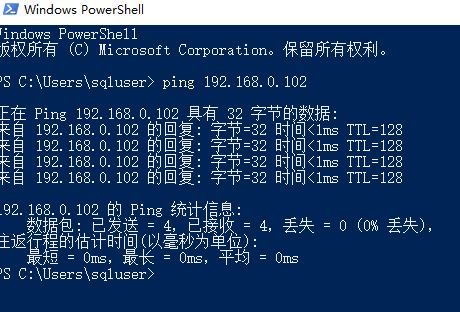
连接侦听器地址---
加密:可选----这个选项才能连接---但是非常卡,不建议使用侦听的ip地址
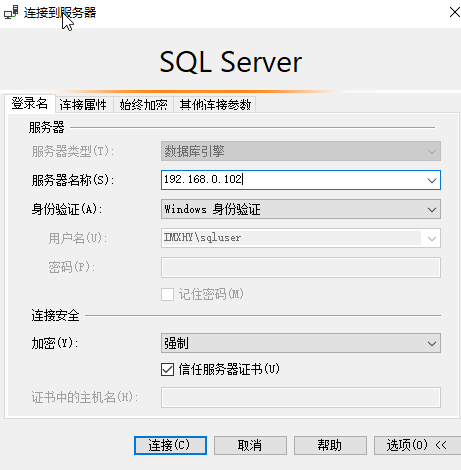
连接成功
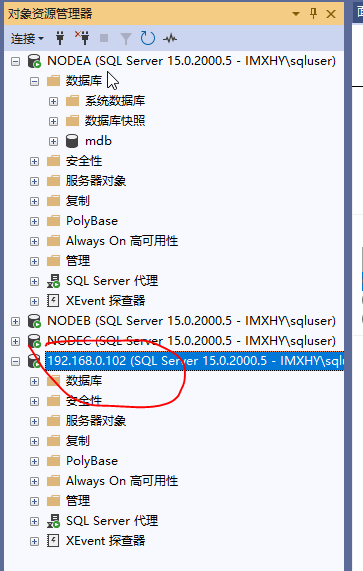
在nodea插入数据
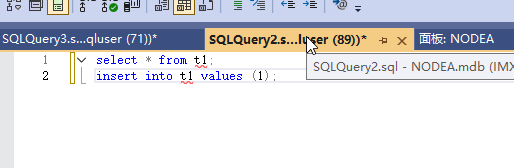
在nodeb验证同步
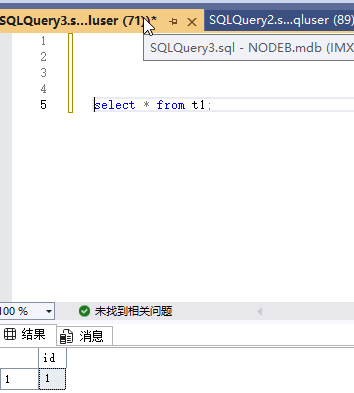
故障演练
当前nodeb节点192.168.0.172状态

1)把192.168.0.171这个主节点关闭电源

失败了,在nodeb一直是还原中(需要手动,因为配置的是故障转移方式是手动)
恢复nodea
在nodea显示面板
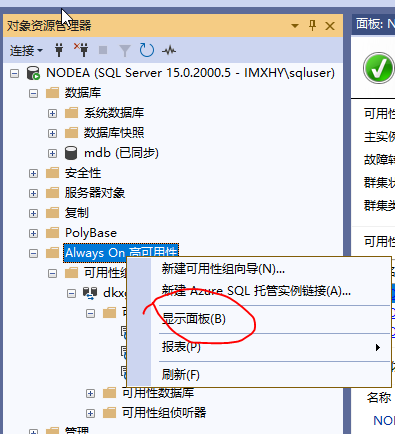
点击进入可用性组

启动故障转移向导

选择一个新主
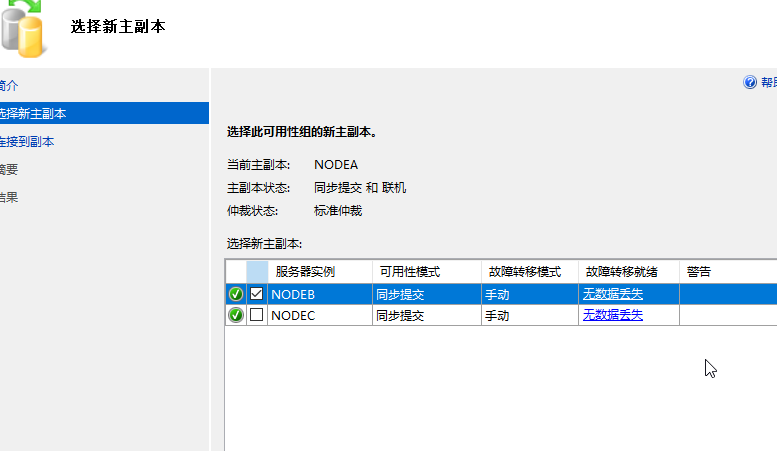
列出受影响的主和备
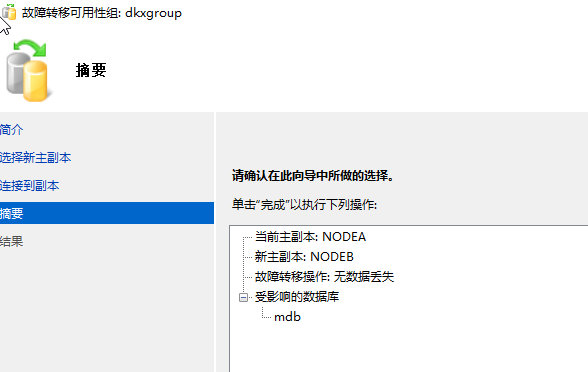
成功转移
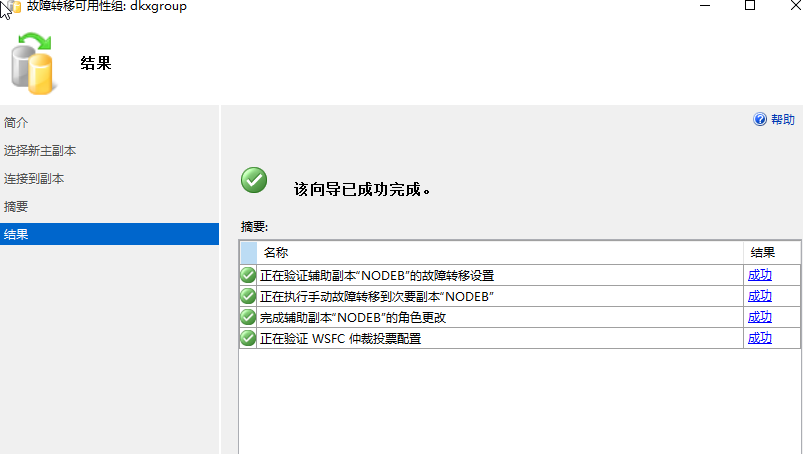
看到可用性副本变少了,因为nodea当前是辅助副本
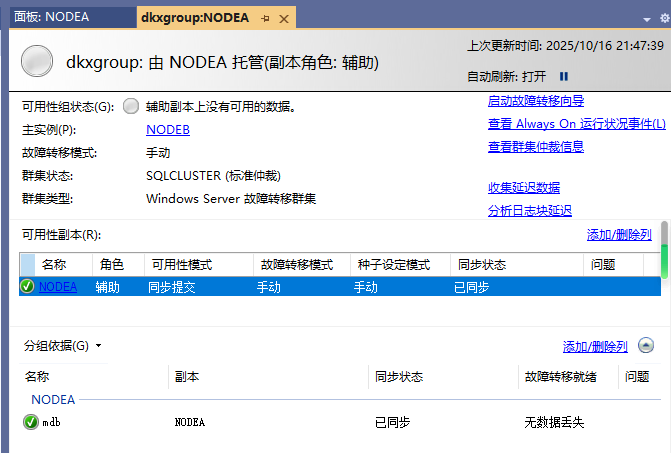
登陆nodeb主实例查看,它有三个可用性副本
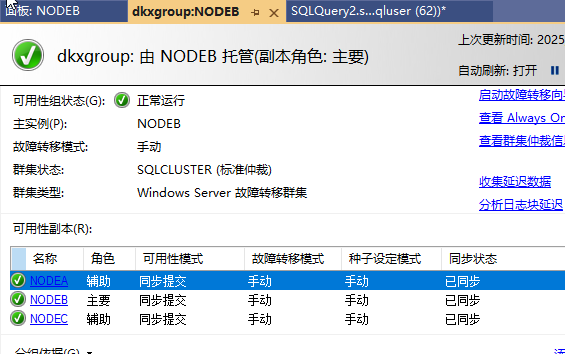
在主库的可用性主,点击故障转移,是和故障转移向导一样的
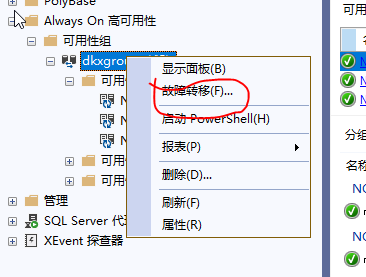
把主nodeb实例关闭电源,在辅助节点查看信息
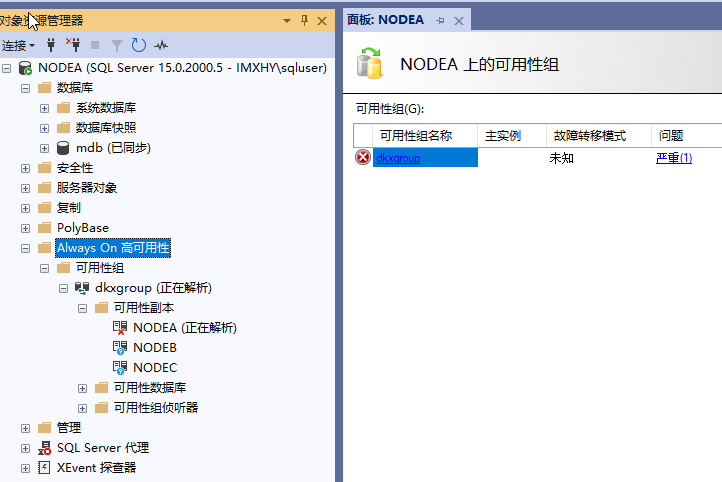
在nodea辅助副本,右键dkxgroup选择故障转移,只能选择自己为新主
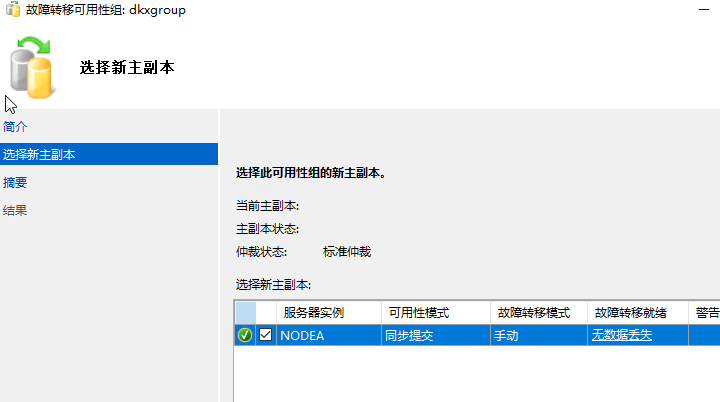
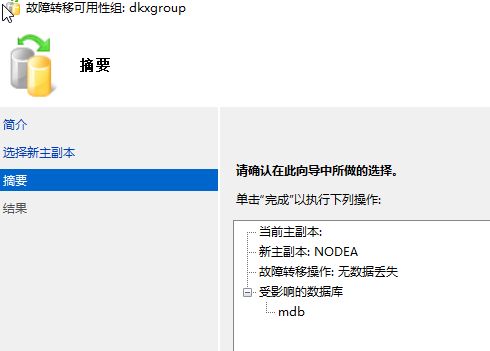
转移中

转移成功
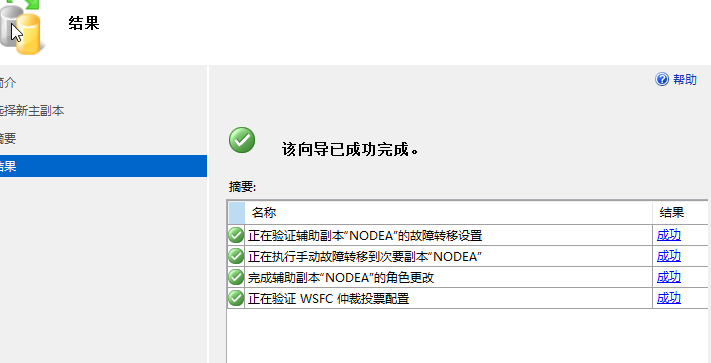

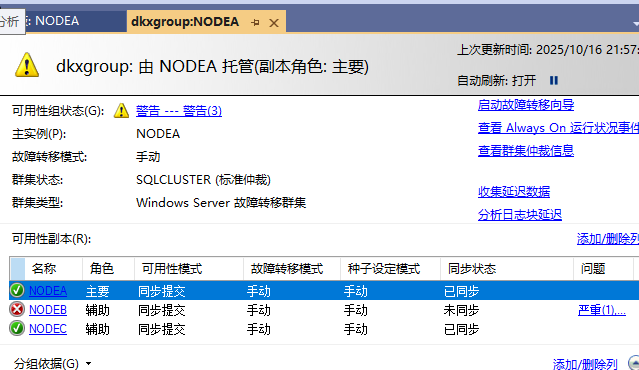
把nodeb原主实例开机,开机成功后过一会,已同步(下个实验要换成,关机时,新主有写操作同,看开机后是否能同步)。

查看可用性组架构信息
当前主实例--nodea,故障转移方式:manual(手工)---ssms 19.3英文版
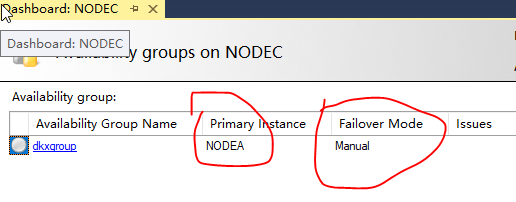
在nodea连接数据库后相看架构信息:
有一个可用性组dkxgroup,组内可用性副本3个为nodea,nodeb,nodec,其中nodea是主要实例,其它是辅助实例
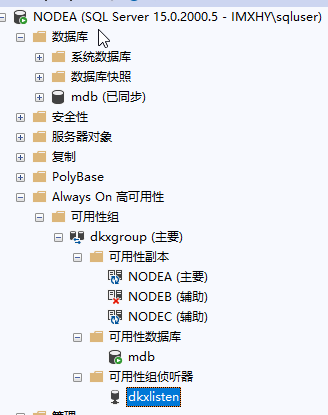
右键查看“可用性组侦听器"属性,可以看到侦听的端和ip
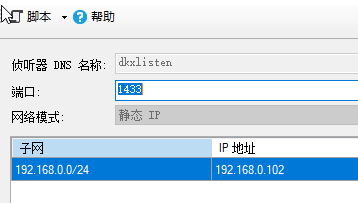
右键“Always On 高可用性”,打开“显示面板”

在面板点击”可用性组名称“进入可用性组详细信息
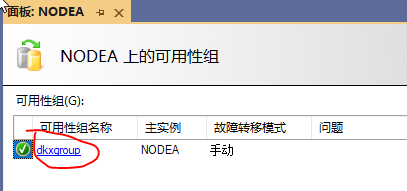
可用性组详细信息:
可用性模式:同步提交
故障转移方式:手动
同步状态:已同步
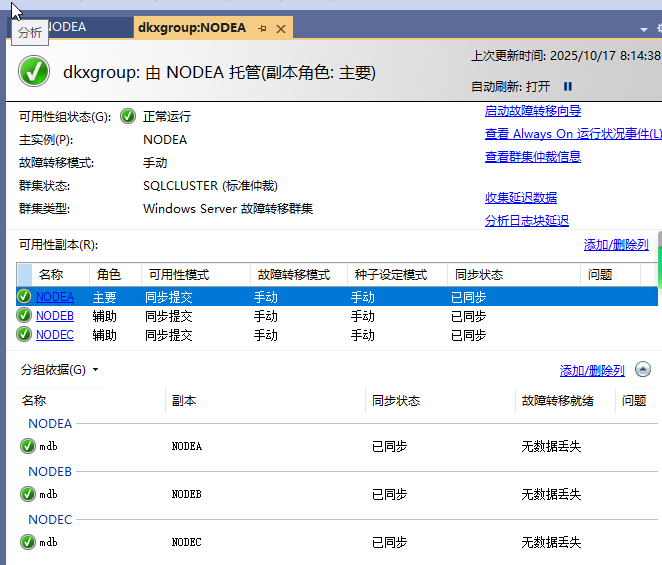
每次实验查都这样查看信息
然后开始实验:模拟主节点宕机,手动执行故障转移,选择新节点为主实例,然后写几条数据后,恢复宕机原主实例
1)主实例宕机
直接关闭电源
2)nodec手动故障转移
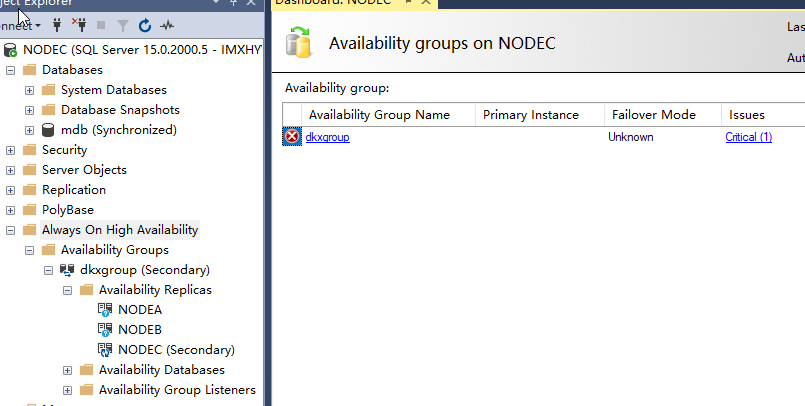
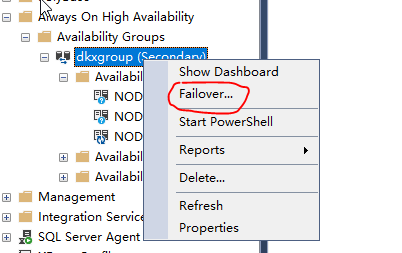
选择新主实例nodec

无数据丢失
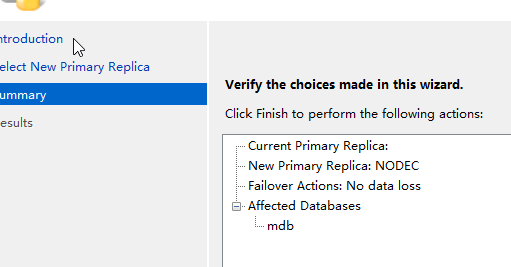
配置中
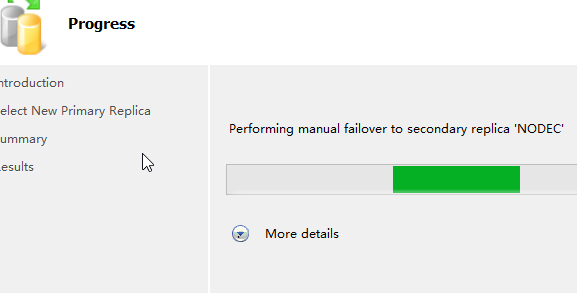
完成
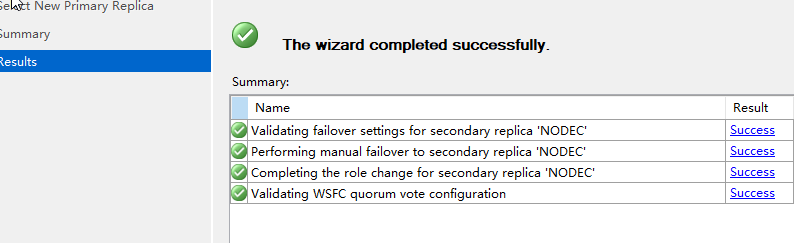
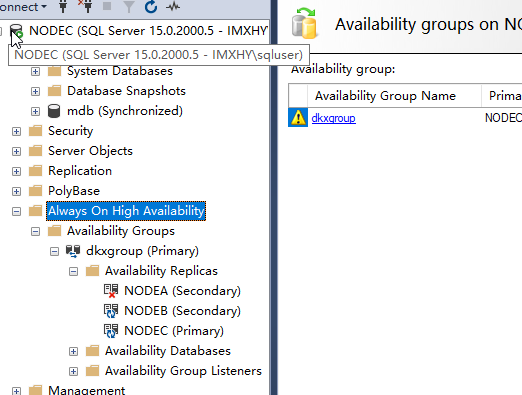
nodec创建新表t2
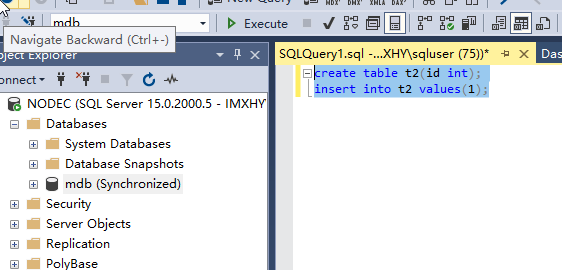
启动原来故障的节点nodea,恢复后的nodea正常同步在关机前新主实例nodec增加的表t2